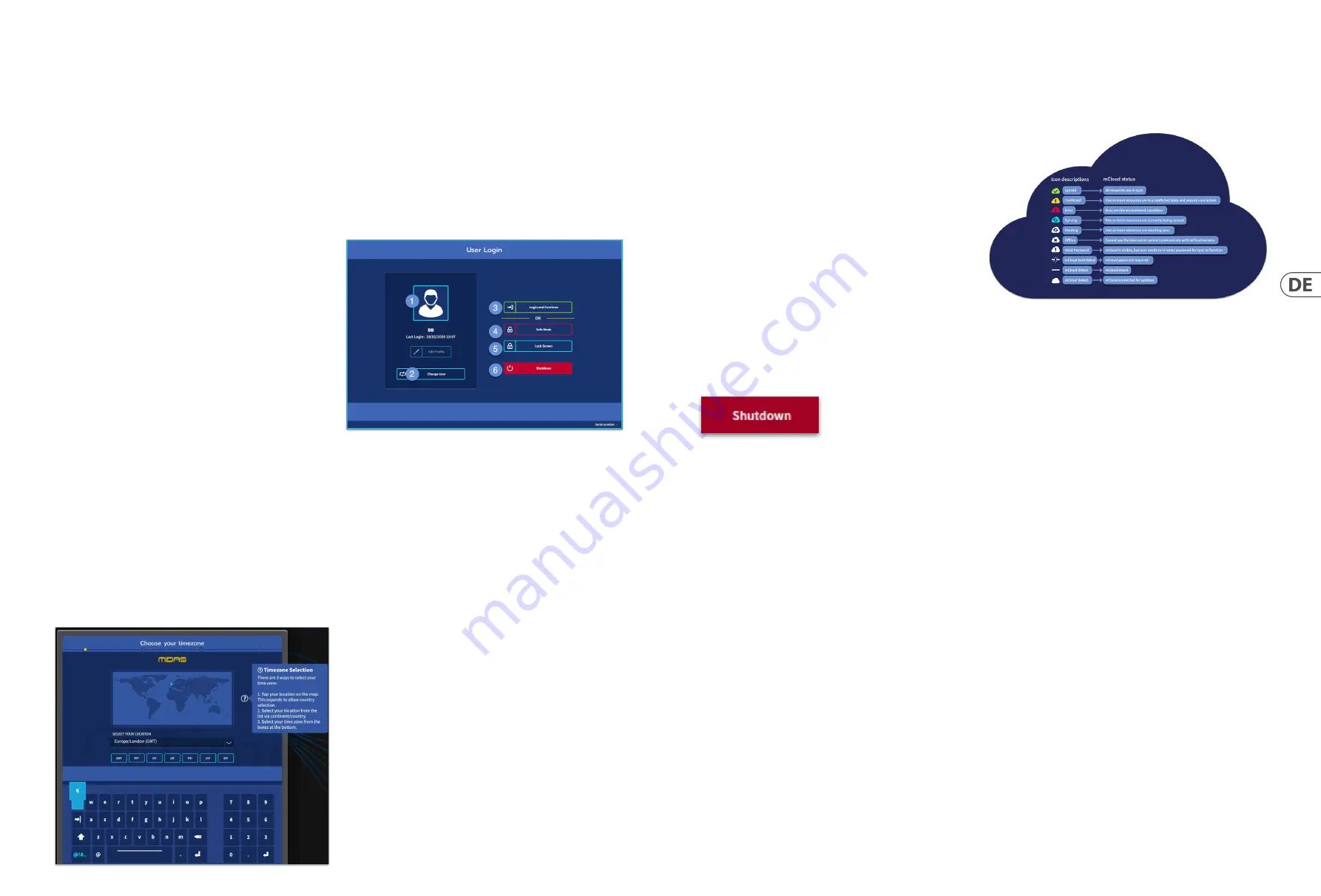
82
HD96-24-CC-TP
Quick Start Guide
83
Speichern einer Show statt Speichern einer Szene
Es ist wichtig, die Unterschiede zwischen dem Speichern einer Show und dem
Speichern einer Szene zu verstehen. Durch das Speichern einer Szene werden die
aktuellen Einstellungen des Systems in der Show-Datei gespeichert. Szenendaten
werden nur aktualisiert, wenn Sie eine Szene manuell speichern. Die Show-Datei
bleibt im RAM nicht gespeichert. Obwohl der Status der Bedienoberfläche alle
fünf Sekunden kopiert wird, wird er nicht in einer Szene gespeichert. Stattdessen
wird es im NVRAM (nichtflüchtiger Direktzugriffsspeicher) des Speichers der
Steueroberfläche abgelegt. Hierbei handelt es sich um einen RAM-Typ, der beim
Ausschalten keine Daten verliert. Wenn die Bedienoberfläche versehentlich
die Stromversorgung verliert, werden diese Einstellungen geladen, sodass die
Audioparameter identisch sind, wodurch Audiopegelsprünge vermieden werden.
Durch Speichern einer Show wird die Show-Datei auf die interne Solid-State-Disk
der Bedienoberfläche kopiert. Auf diese Weise erhalten Sie eine permanente
Kopie, sofern Sie das System ordnungsgemäß herunterfahren, wie im folgenden
Abschnitt beschrieben. Sie haben auch die Möglichkeit, Ihre Show in Ihrem Midas
mCloud-Konto zu speichern. Dies gibt Ihrer Arbeit zusätzliche Sicherheit und
ermöglicht die Wiederherstellung Ihrer Show-Datei auf einer Konsole, selbst wenn
Sie Ihren USB-Stick verloren haben.
Das Kontrollzentrum ordnungsgemäß herunterfahren
Beim Ausschalten der Bedienoberfläche empfehlen wir, die Option zum
Herunterfahren im GUI-Menü zu verwenden.
Hold
Shutdown
for a short time while the line traces around the outside of the
button. The surface will then start the shutdown routine, the screen will go blank,
the Midas logo will briefly be displayed, then the screen will go blank for a second
time indicating the shutdown procedure has finished. Only once the system
has been shutdown correctly is it safe to turn off the power switch. By using
shutdown, the cached copy of the show data, which is maintained by the system,
is automatically stored. Shutdown then uses the current show file, NVRAM data
and cache files to restore the control surface to exactly the same state as at power
down; even to the point of loading the unsaved show and placing you at the
correct scene, with non-stored scene data at the control surface.
If you don’t use the
Shutdown
option the audio parameters are still restored,
but the show and show status (saved/unsaved) cannot be restored automatically.
You must manually reload the show, and any unsaved changes will be lost.
The Midas mCloud system
mCloud handles all show file storage at its basic level. Imagine leaving your USB
stick at home but not worrying as once you sign into your mCloud account on the
surface you can see all your shows in one convenient place.
Unten finden Sie eine Statusliste, die zeigt, wie Ihre Dateien synchronisiert werden
oder nicht.
Status bei Verbindung mit der mCloud:
•
Synchronisiert
Alle Versionen dieser Show wurden in die mCloud
verschoben. Alle neueren mCloud-Versionen wurden mit der Konsole
synchronisiert.
•
steht aus
Eine oder mehrere neuere Versionen wurden auf der
Konsole erstellt und werden in Kürze synchronisiert.
•
Synchronisieren
Änderungen werden in die mCloud verschoben und
/ oder aus dieser entfernt.
•
Konflikt
Sowohl in der Konsole als auch in der Cloud wurden
Änderungen vorgenommen: Der Benutzer muss die richtige aktuelle
Version auswählen.
•
Error
Der Synchronisierungsdienst hat beim Versuch, diese Ressource
zu synchronisieren, ein Problem festgestellt (z. B. aufgrund eines
Problems bei der Kommunikation mit der mCloud).
“Mit mCloud verbunden” bedeutet, dass die Konsole den mCloud-Server erreichen
kann, der aktuelle Benutzer mCloud-fähig ist und ein gültiges Kennwort
eingegeben wurde (oder ein gültiges Token aus einer vorherigen Sitzung
gespeichert wurde).
Status wenn offline:
•
Synchronisiert
Die neueste Version der Shows auf der Konsole
wurde mit der mCloud synchronisiert. Neuere mCloud-Versionen sind
unbekannt.
•
steht aus
Eine oder mehrere neuere Versionen wurden auf der
Konsole erstellt und werden für die nächste Synchronisierung geplant,
wenn die Konsole verbunden wird.
•
Synchronisieren
n / A
•
Konflikt
n / A
•
Error
n / A
HD96-24 Grundlegende Bedienung
Kapitel 3: Bevor Sie beginnen
Funktionsprinzipien
Die Bedienung der Bedienoberfläche basiert eher auf dem Konzept von Farben
und Gruppen als auf „Layering“ oder „Paging“, wie dies bei den meisten digitalen
Konsolen auf dem heutigen Markt der Fall ist. Bei so vielen verfügbaren Kanälen
ist es viel einfacher, sie anhand ihrer vom Benutzer konfigurierten Farbe und
ihres Namens für Einzelpersonen / Gruppen als anhand ihrer Kanalnummer zu
speichern. Tags können auch zum Gruppieren von Kanälen verwendet werden,
um bestimmte Funktionen zu beschleunigen, z. B. das Ändern der Farbe aller
Drum-Kanäle.
Die Bedienoberfläche ist mit sofort erkennbaren Steuerelementen gefüllt, die
logisch in Hauptabschnitten verteilt sind, sodass sich alle Steuerelemente, auf die
Sie die meiste Zeit zugreifen müssen, immer auf der Bedienoberfläche befinden,
während der Rest nur eine Aktion entfernt ist. Sie können alle E/A-Anzeigen
sowohl auf der Bedienoberfläche als auch auf der Benutzeroberfläche über den
Workflow der Konsolenansicht anzeigen, um sofortiges Überwachungs- und
Messungsfeedback zu erhalten.
Betriebsarten
Sie können bestimmte Aspekte des Kontrollzentrumsbetriebs ändern, indem
Sie bestimmten Bereichen der Kontrolloberfläche unterschiedliche Aufgaben
zuweisen.
Hinweise und Tipps
Es ist eine gute Idee, den Bildschirm der Konsolenansicht häufig zu überprüfen.
Dies bietet auf einen Blick einen Überblick über den Eingabe- / Ausgabestatus der
Bedienoberfläche.
Die Manchino-Seite (Multi Edit) ist ein großartiger Ort, um verschiedene Ein- oder
Ausgänge auf benutzerdefinierte Pegel oder Einstellungen einzustellen, z. B. um
alle Fader auf 0 dB zu setzen, alle Beiträge in einem bestimmten Aux auf Pre-Fade
zu setzen oder eine große Anzahl von zu routen Wege zum Stereobus. Details zur
Funktionsweise finden Sie im vollständigen HD96-24-Handbuch.
Benutzerreise
Wenn der HD96-24 zum ersten Mal eingeschaltet wird, wird der
Begrüßungsbildschirm und dann die Auswahlseite Land oder Region angezeigt.
Um alle Vorteile des mCloud-Systems nutzen zu können, wird empfohlen, eine
kabelgebundene oder kabellose Internetverbindung herzustellen. Sie werden
dann durch die verschiedenen Seiten geführt, um Ihr mCloud-Konto einzurichten
und sich anzumelden.
Einrichten eines Benutzerprofils
Der HD96-24 enthält ein System von Benutzerprofilen zum Speichern
von Informationen über die Konsoleneinrichtung und anderen
Benutzerinformationen. Jede Person, die das HD-System verwendet, kann
ein eigenes Profil haben, in dem alle Ihre Showdateien und andere nützliche
Informationen auf der Konsole und über das mCloud-Netzwerk gespeichert sind,
wenn das HD-System über eine aktive Internetverbindung verfügt.
Nachdem das System registriert und zum zweiten Mal eingeschaltet wurde,
werden Sie aufgefordert, sich entweder anzumelden oder ein neues Profil zu
erstellen und hinzuzufügen.
1.
Aktuell ausgewähltes Profil.
2.
Benutzerprofil ändern
3.
Melden Sie sich bei Ihrem an mCloud-Konto (alle aktiven Dateien in
Ihrem Konto sind im Show Manager verfügbar).
4.
Abgesicherter Modus (die Show-Datenbank ist im abgesicherten
Modus nicht verfügbar, Sie können sie jedoch mischen).
5.
Aktiviert den Sperrbildschirm.
6.
Fahren Sie die Konsole herunter.
Speichern Sie Ihre Arbeit
Wir empfehlen, dass Sie Ihre Arbeit regelmäßig in der mCloud und auf einem USB-
Stick speichern, während Sie die in diesem Handbuch beschriebenen Verfahren
ausführen. Dies ist nicht nur eine gute Vorgehensweise während des normalen
Betriebs, sondern erspart Ihnen in diesem Fall möglicherweise auch den Verlust
einiger Einstellungen, die sich später als nützlich erweisen könnten.
Summary of Contents for HD96-24-CC-TP
Page 17: ...32 HD96 24 CC TP Quick Start Guide 33 HD96 24 Dimensions 1028 352 352 719...
Page 28: ...54 HD96 24 CC TP Quick Start Guide 55 Dimensiones del HD96 24 1028 352 352 719...
Page 39: ...76 HD96 24 CC TP Quick Start Guide 77 Dimensions du HD96 24 1028 352 352 719...
Page 50: ...98 HD96 24 CC TP Quick Start Guide 99 HD96 24 Abmessungen 1028 352 352 719...
Page 61: ...120 HD96 24 CC TP Quick Start Guide 121 Dimens es HD96 24 1028 352 352 719...
Page 72: ...142 HD96 24 CC TP Quick Start Guide 143 Dimensioni HD96 24 1028 352 352 719...
Page 83: ...164 HD96 24 CC TP Quick Start Guide 165 HD96 24 Afmetingen 1028 352 352 719...
Page 94: ...186 HD96 24 CC TP Quick Start Guide 187 HD96 24 M tt 1028 352 352 719...
Page 109: ......
















































